Motorola memiliki pendekatan sederhana untuk Android untuk perangkat selulernya, mempertahankan pengalaman Android yang hampir habis, tidak seperti produsen lain yang sering menjual perangkat dengan apa yang mungkin dianggap banyak orang sebagai bloatware. Ketika datang untuk menambahkan fitur di luar pengalaman stok, Motorola berfokus pada fitur yang membantu mendukung kinerja atau penggunaan sehari-hari.
Moto Actions adalah salah satu contohnya. Ini adalah gerakan cerdas yang dapat Anda gunakan untuk mengakses fungsi tertentu yang memerlukan langkah tambahan. Untuk menggabungkan Moto Actions dan fungsionalitas lain yang eksklusif untuk ponsel Motorola, Motorola membuat Aplikasi Moto. Teruslah membaca untuk melihat sekilas aplikasi dan cara menggunakan Moto Actions.
Apa Itu Aplikasi Moto?
Aplikasi Moto adalah aplikasi ringan namun penuh fitur dari Motorola yang disertakan dengan ponselnya. Di sinilah Anda akan menemukan sebagian besar fitur yang ditambahkan Motorola ke perangkatnya, termasuk fungsi koneksi Ready For desktop dan pengaturan Tampilan Intip. Ini juga tempat Anda dapat menemukan dan mengaktifkan Moto Actions.
cara mendapatkan pokemon di iphone
Tergantung pada model perangkat Anda, Anda harus menemukan opsi ini di Aplikasi Moto:
- Personalisasi: Sesuaikan aspek seperti tata letak, font, warna, dan ikon ponsel Anda.
- Kiat: Saran yang berguna mengenai kemampuan perangkat Anda.
- Menampilkan: Opsi untuk mengatur Tampilan Peek dan Tampilan Penuh Perhatian.
- Bermain: Alat dan pengaturan untuk mengonfigurasi permainan, kontrol media, efek audio, dan efek panggilan video.
- Gestur: Semua Tindakan Moto yang dapat Anda gunakan di perangkat Anda. Ini adalah dasbor untuk mengaktifkan, menonaktifkan, dan mengubah pengaturannya.

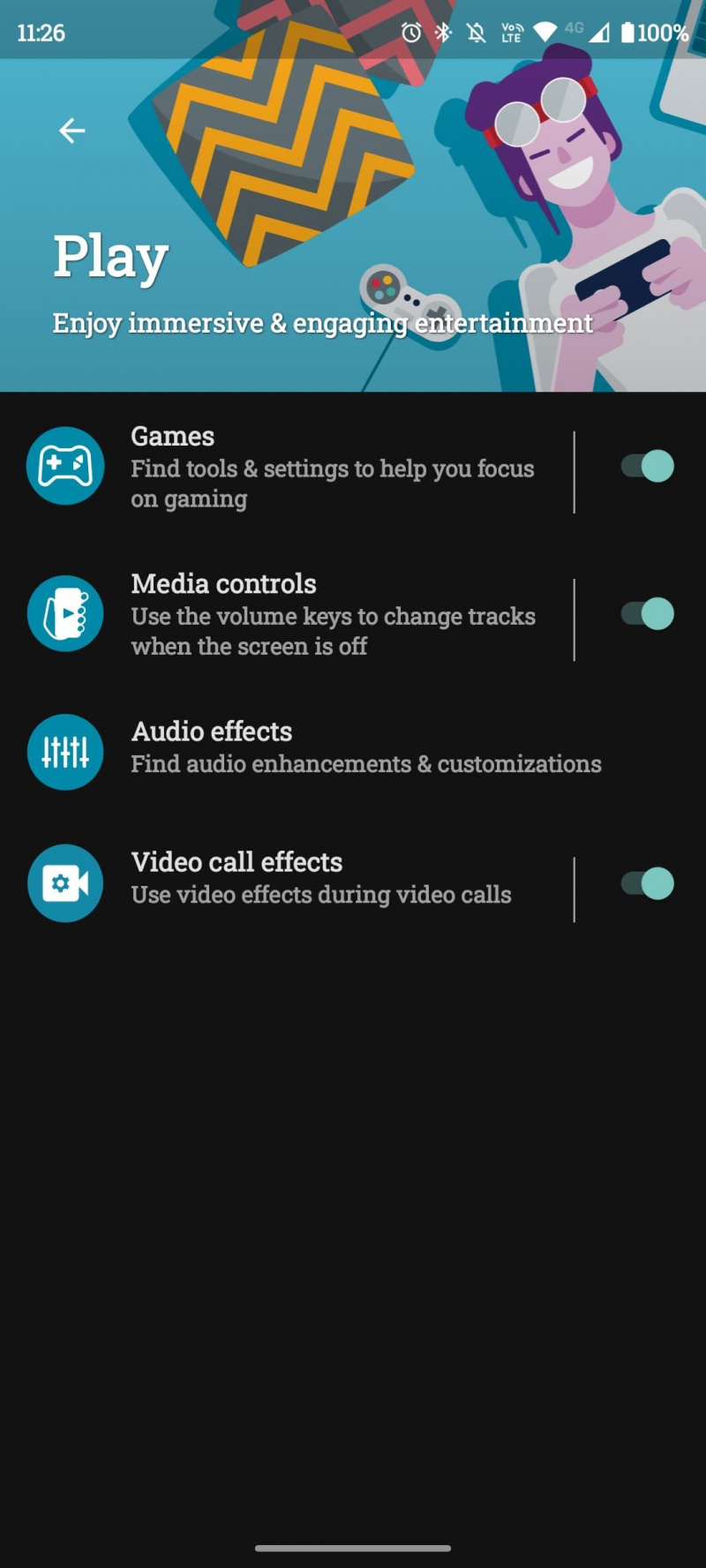
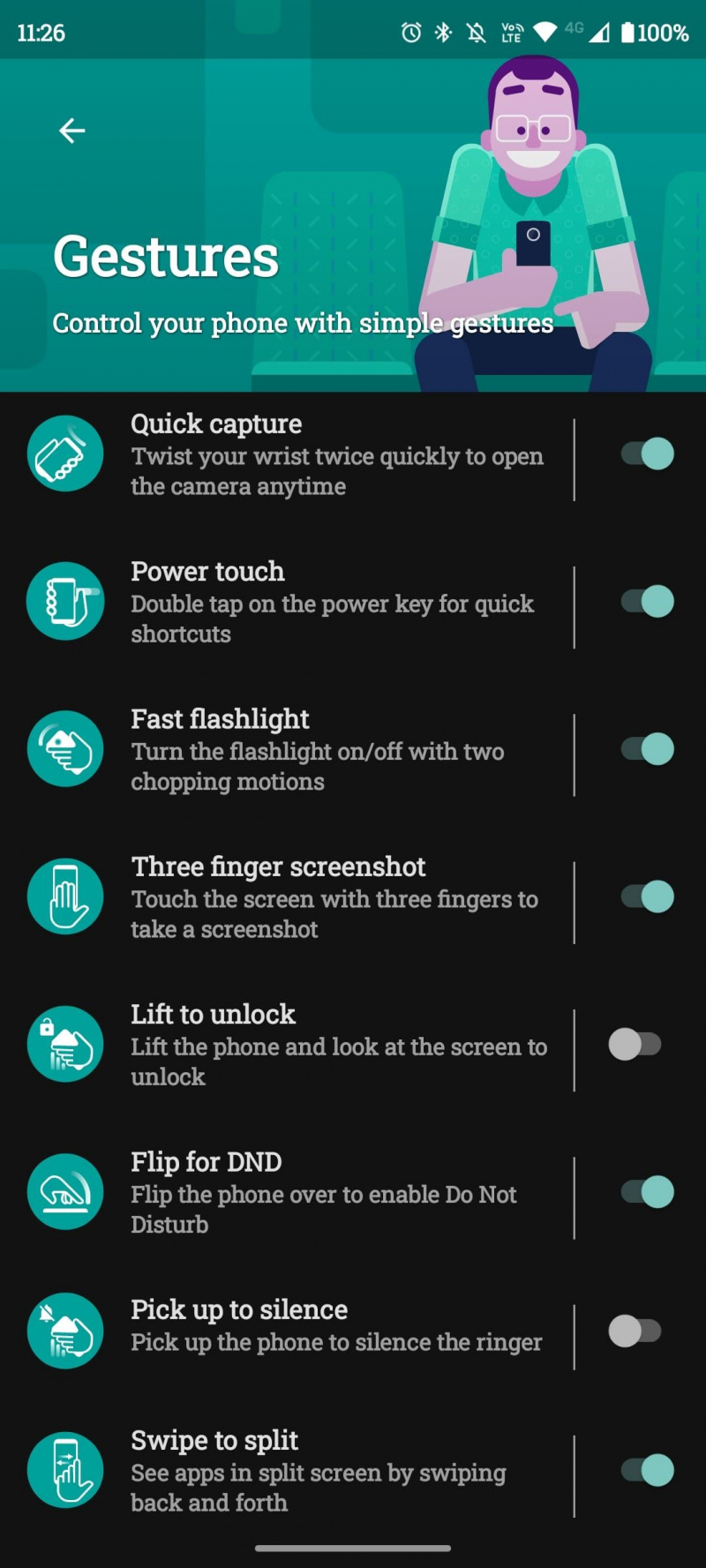
Apa Itu Aksi Moto?
Moto Actions adalah gerakan yang dapat Anda gunakan untuk mengakses fitur di sebagian besar perangkat Motorola. Mereka bertujuan untuk membuatnya cepat dan mudah untuk mengakses fungsi-fungsi yang seharusnya membutuhkan lebih banyak waktu. Misalnya, double-chop yang mengaktifkan senter Anda menghindari Anda harus menyalakan layar dan membuka kunci ponsel untuk mengaktifkan senter.
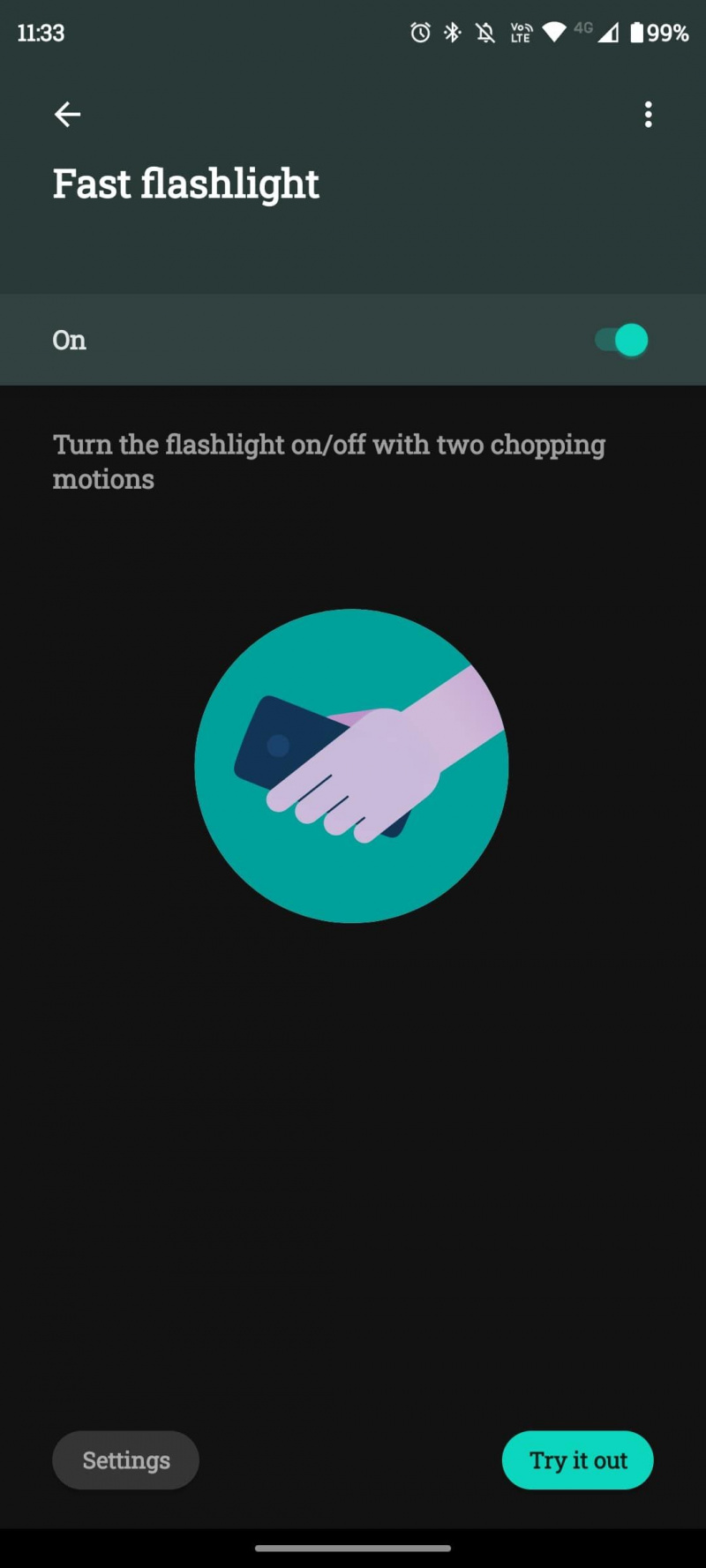
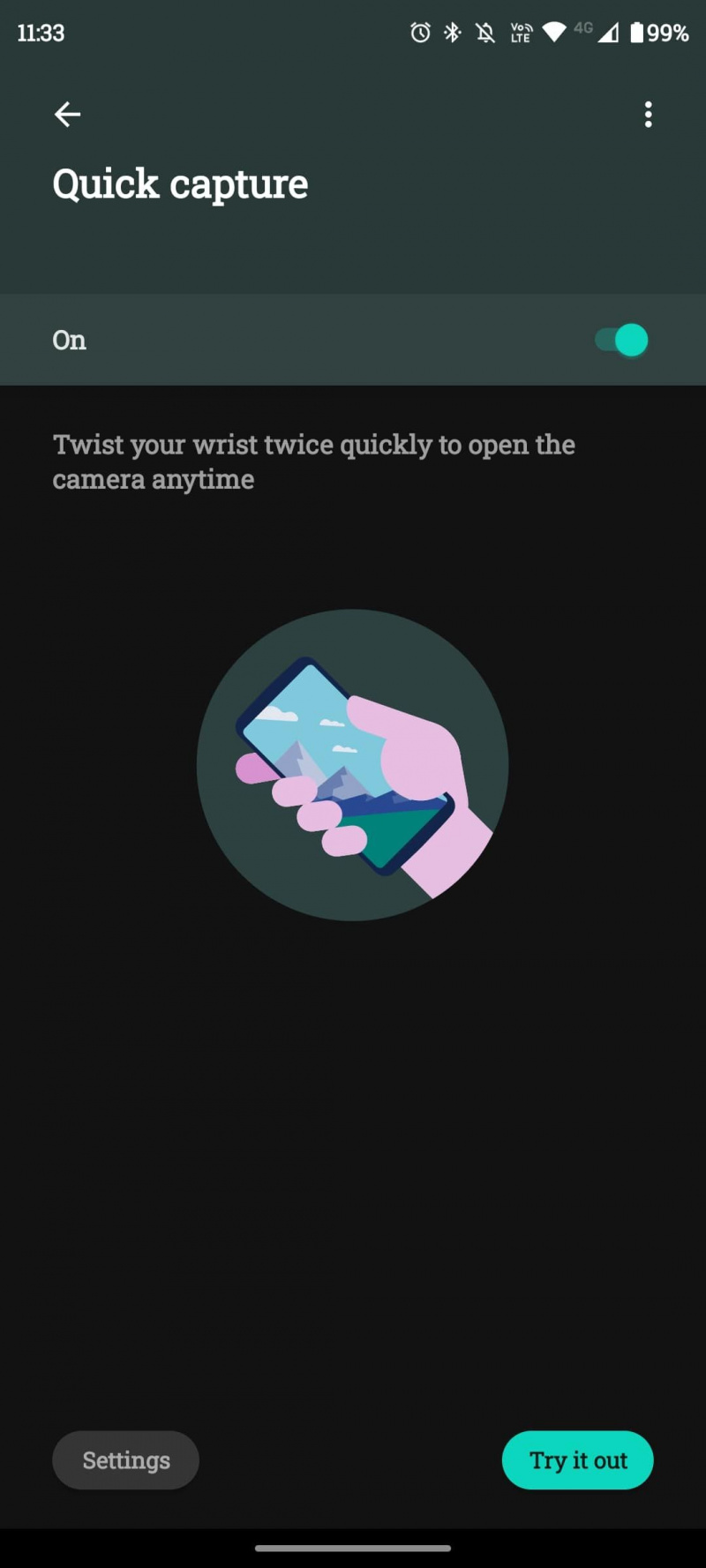
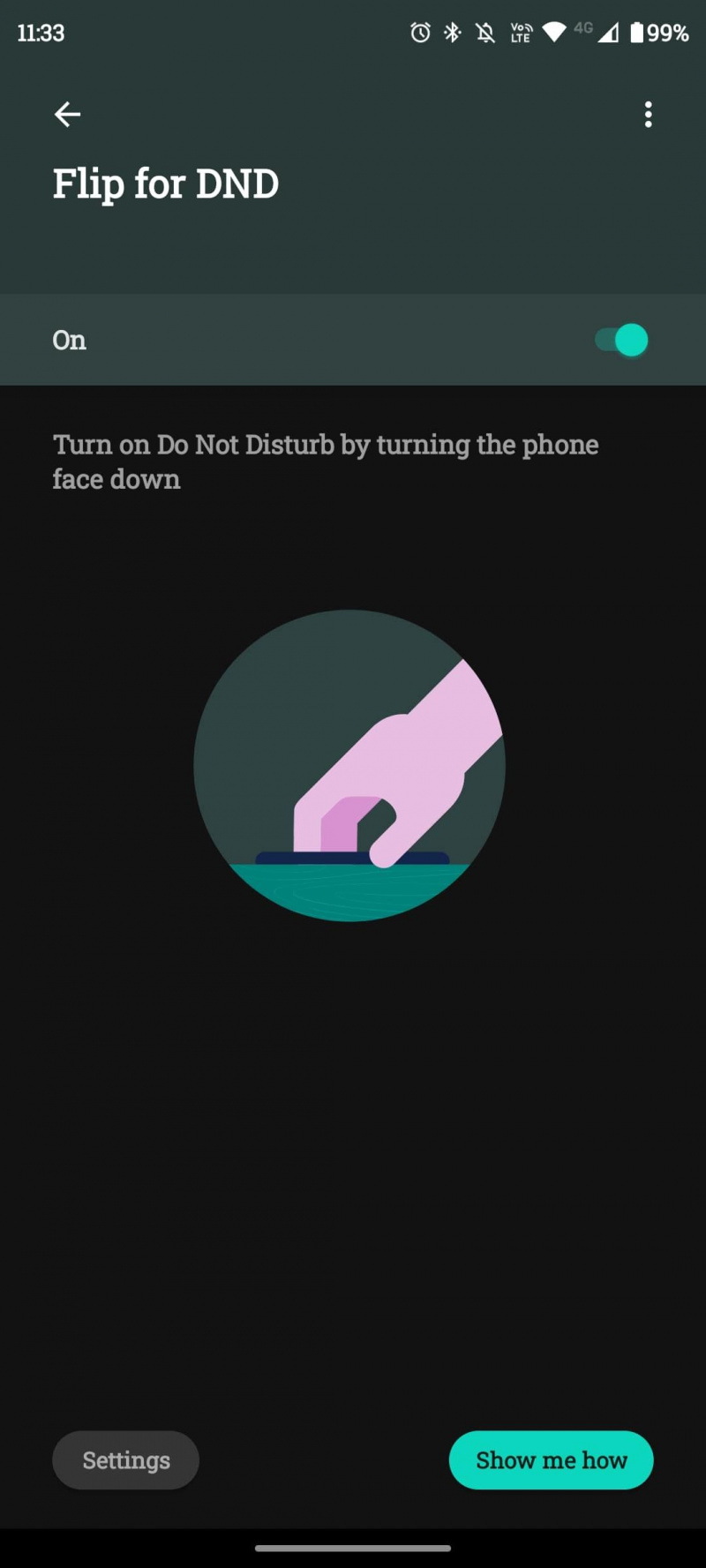
Pengambilan cepat sangat berguna, karena kamera akan langsung terbuka saat Anda sedang terburu-buru untuk mengambil foto atau merekam beberapa cuplikan. Membuka kamera Anda tanpa menggesek, mengetuk, atau membuka kunci ponsel Anda terasa luar biasa. Dan, meskipun tombol pada layar kunci sangat berguna untuk mengakses senter atau kamera, satu atau dua putaran cepat jauh lebih cepat.
Perlu diperhatikan bahwa, jika Anda tidak memiliki perangkat Motorola, Anda dapat gunakan aplikasi otomatisasi Android untuk mencapai fungsi yang sama atau serupa.
Cara Menggunakan Aksi Moto
Satu hal yang membuat Moto Actions begitu hebat adalah sangat mudah digunakan. Jika Anda tidak menyukainya, jangan khawatir, karena Anda dapat mengaktifkan atau menonaktifkannya kapan saja. Untuk mengakses gerakan ini, buka aplikasi Moto dan ketuk Gestur pilihan.
Berikut ini sekilas bagaimana Anda dapat menggunakan masing-masing.
Tangkapan Cepat
Untuk menggunakan pengambilan cepat, putar ponsel Anda dua kali dengan cepat dan kamera akan terbuka untuk mengambil foto. Anda dapat mengubah mode default aplikasi kamera Anda dengan membuka aplikasi kamera dan menuju ke Pengaturan > Pengaturan Pengambilan > Pertahankan Mode Terakhir . Sekarang, itu akan terbuka langsung ke mode pengambilan terbaru Anda, yang dapat mencakup pengambilan video, panorama, dan mode potret.
Senter Cepat
Senter cepat mungkin adalah Moto Action yang paling menyenangkan untuk digunakan. Anda dapat membuat dua gerakan memotong berturut-turut dengan telepon Anda untuk mengaktifkan senter Anda.
Geser untuk Membagi
Gesek untuk membagi memudahkan penggunaan mode layar terbagi di ponsel Anda. Setelah mengaktifkan fungsi di aplikasi Moto, Anda dapat menggesek dari kiri ke kanan dan kembali lagi untuk membagi layar Anda dan membuka aplikasi lain.
cara menghilangkan baris di word
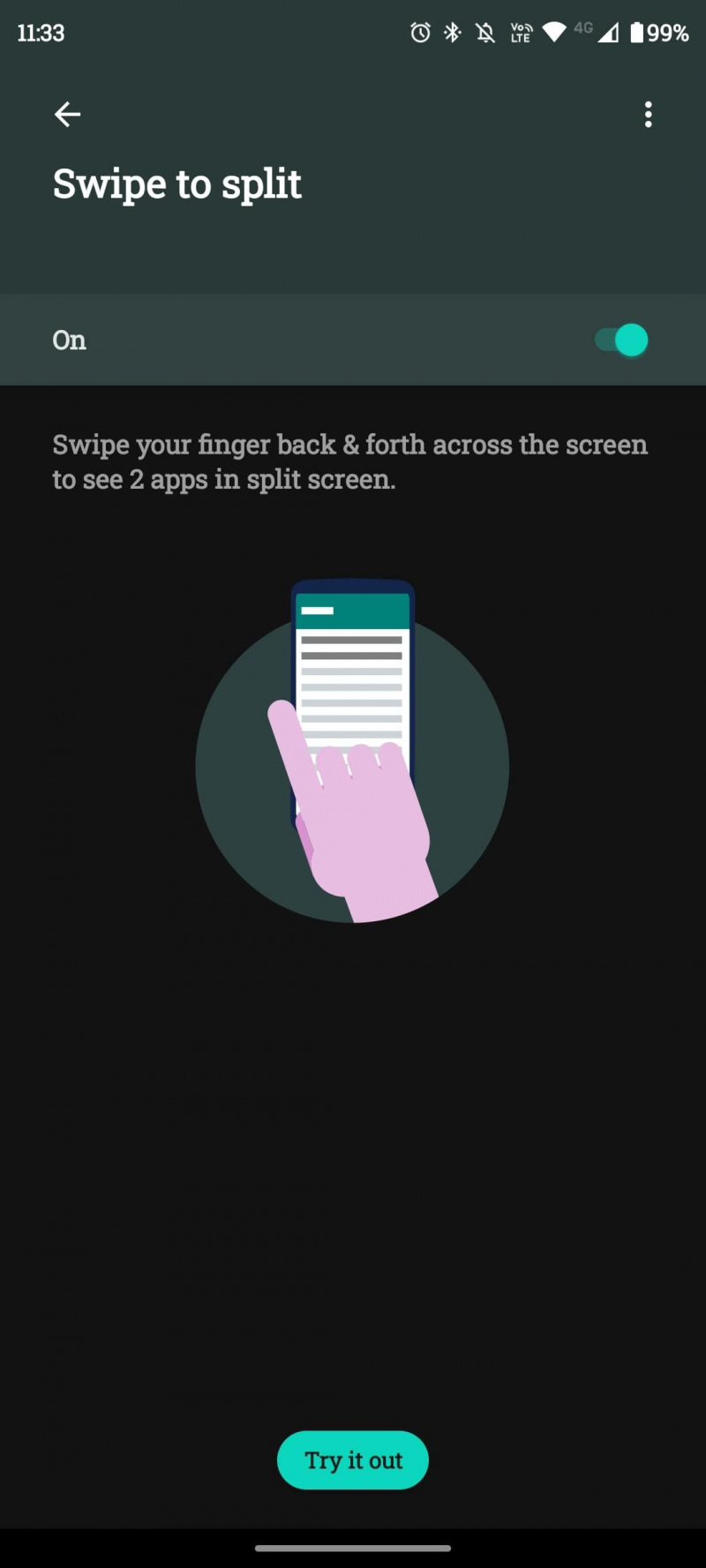
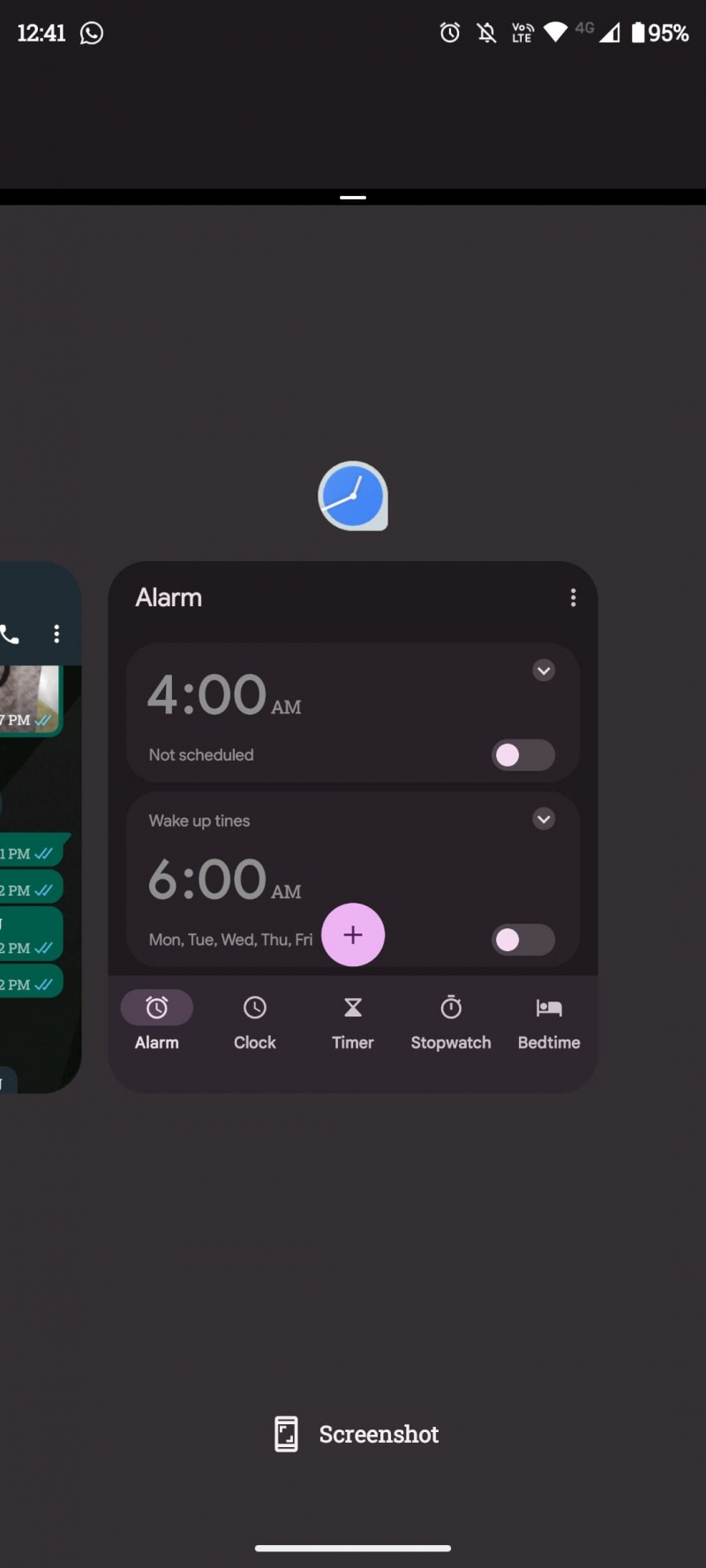
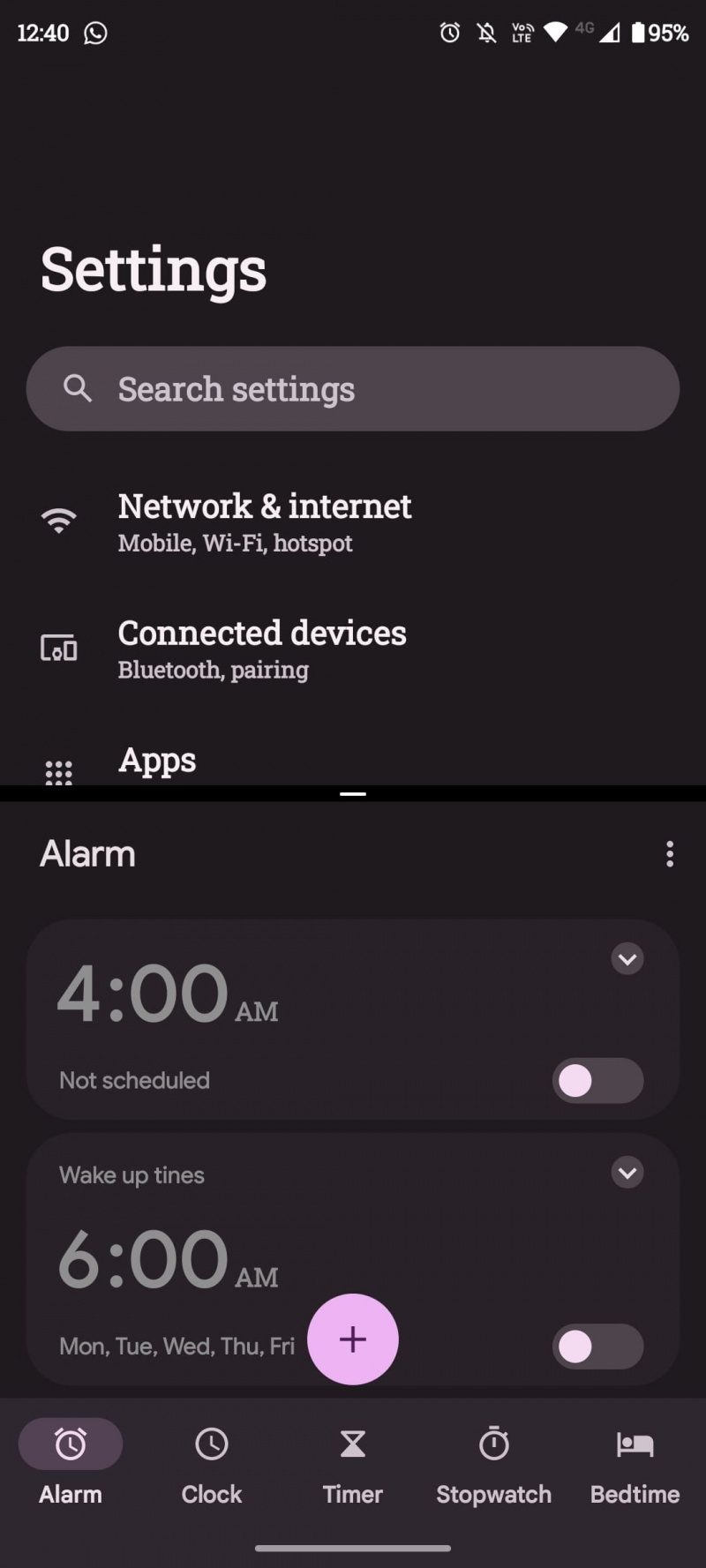
Angkat ke Diam
Fitur pick up to silence sangat bagus untuk menghentikan nada dering secara tiba-tiba tanpa panik. Saat Anda mengangkat telepon, dering akan langsung dimatikan.
cara menghapus driver lama windows 10
Angkat untuk Membuka Kunci
Anda harus mengaktifkan dan mengonfigurasi pengenalan wajah sebelum menggunakan lift untuk membuka kunci. Untuk melakukannya, buka Pengaturan > Keamanan > Buka Kunci Wajah > Atur dan melihat ke dalam kamera. Setelah itu, aktifkan lift untuk membuka kunci di aplikasi Moto, dan Anda tidak perlu menggunakan pemindai sidik jari atau pin untuk membuka kunci ponsel Anda. Cukup angkat perangkat Anda dan lihat layarnya.
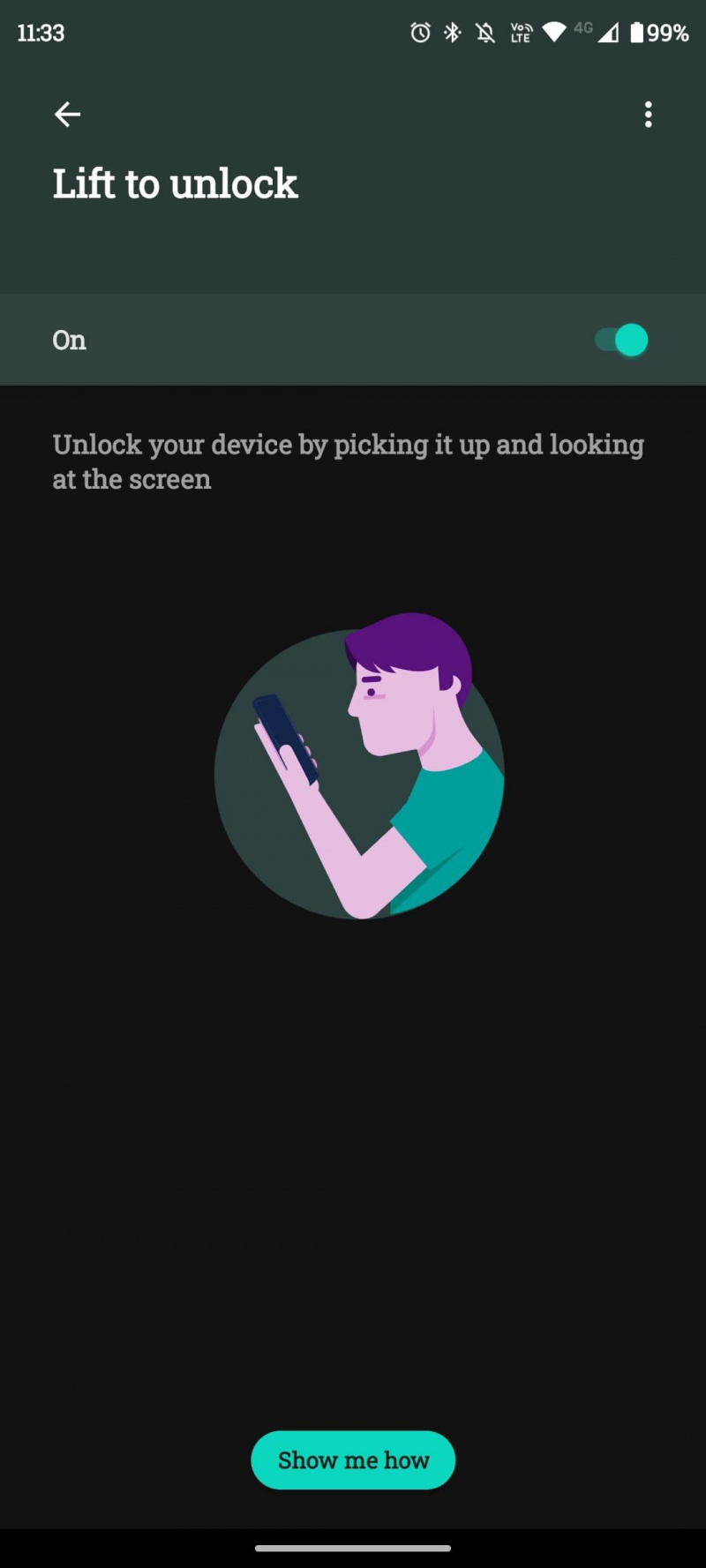
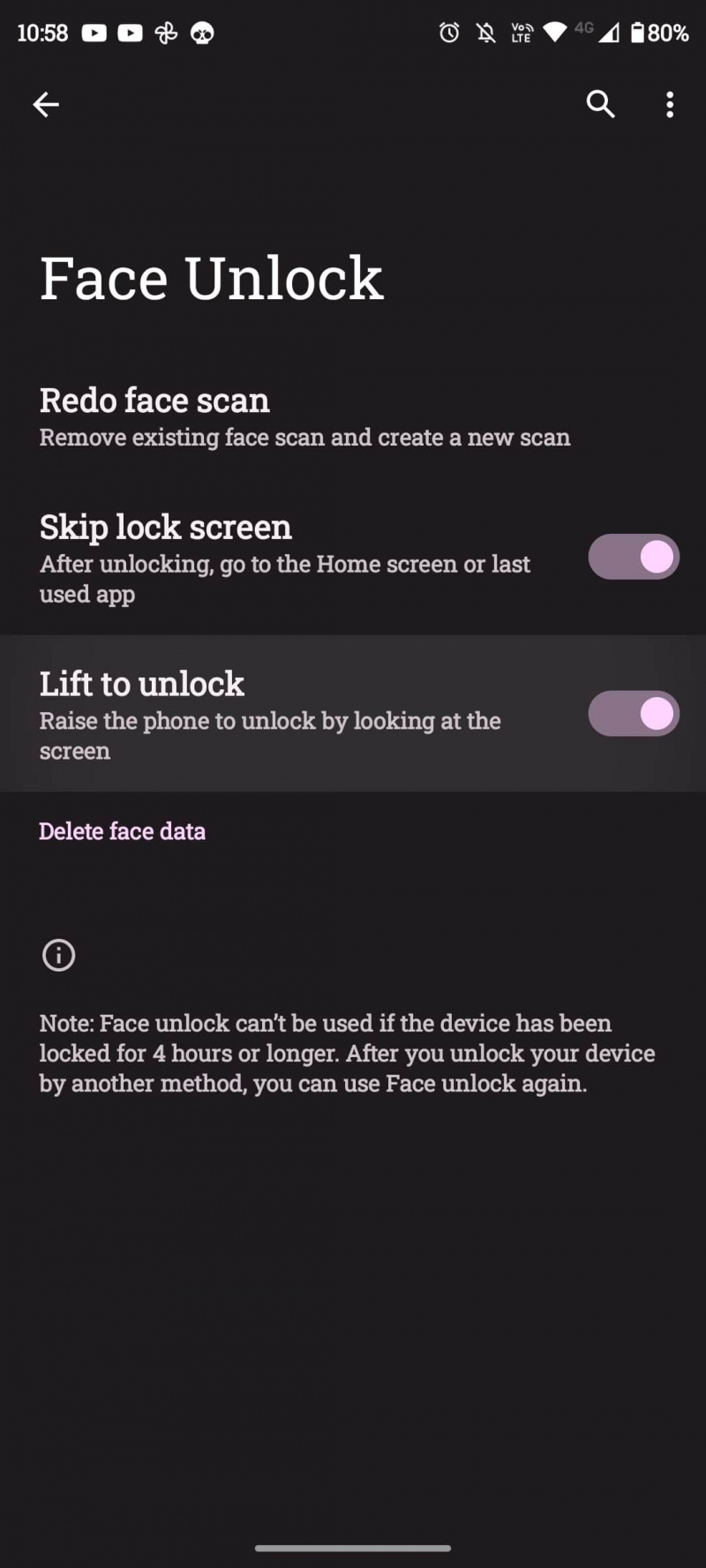
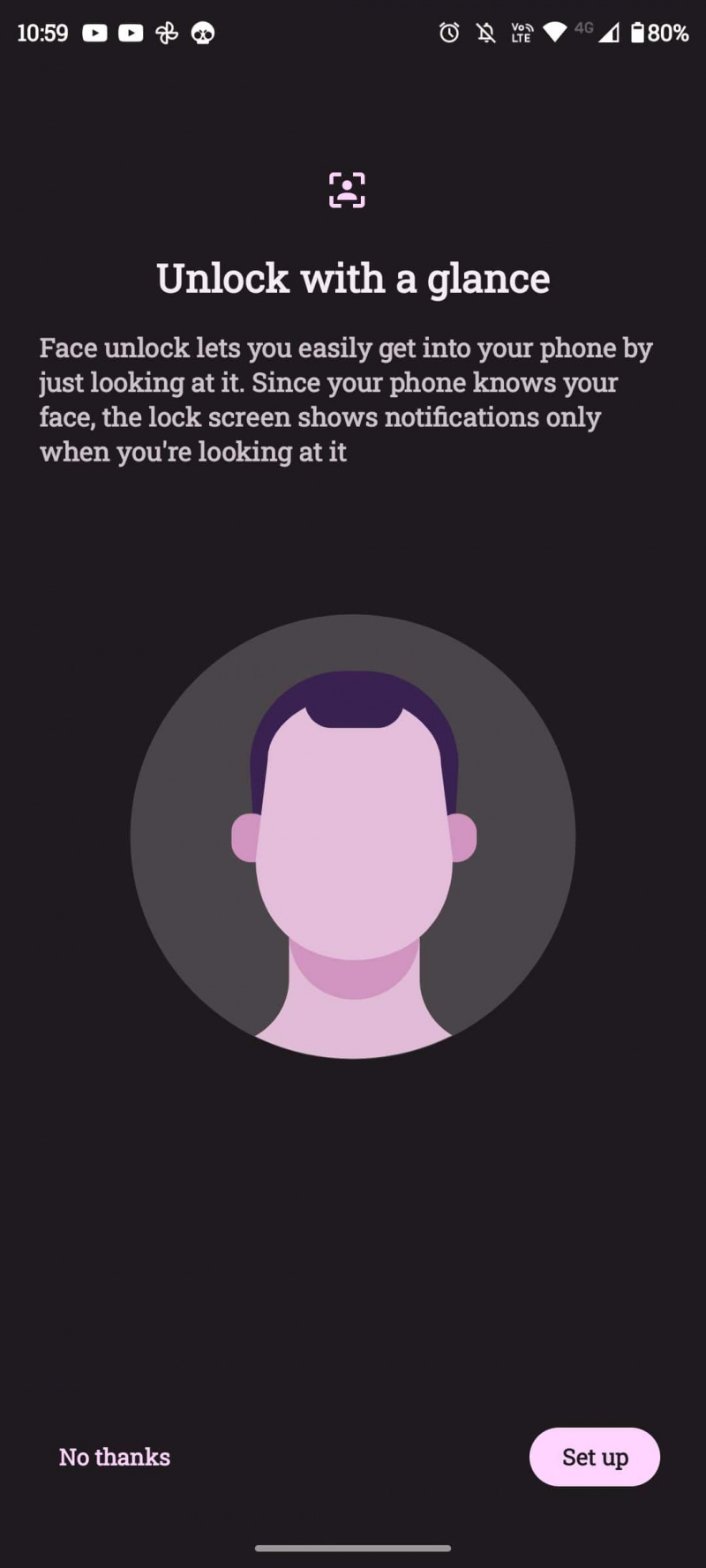
Tangkapan Layar Tiga Jari
Tangkapan layar tiga jari bukanlah pengubah permainan. Namun, ini adalah alternatif yang nyaman untuk mengambil tangkapan layar biasa, yang melibatkan menahan volume turun dan tombol daya secara bersamaan. Dengan fitur ini, cukup ketuk dan tahan tiga jari di layar Anda untuk mengambil tangkapan layar.
Sentuhan Daya
Sentuhan daya menambahkan dok mini di sebelah kanan layar Anda. Anda dapat menekan dua kali tombol daya fisik untuk mengakses dok ini. Anda juga dapat mengetuk gigi pengaturan dalam dok untuk mengonfigurasi aplikasi, alat, atau kontak mana yang muncul di dok ini.
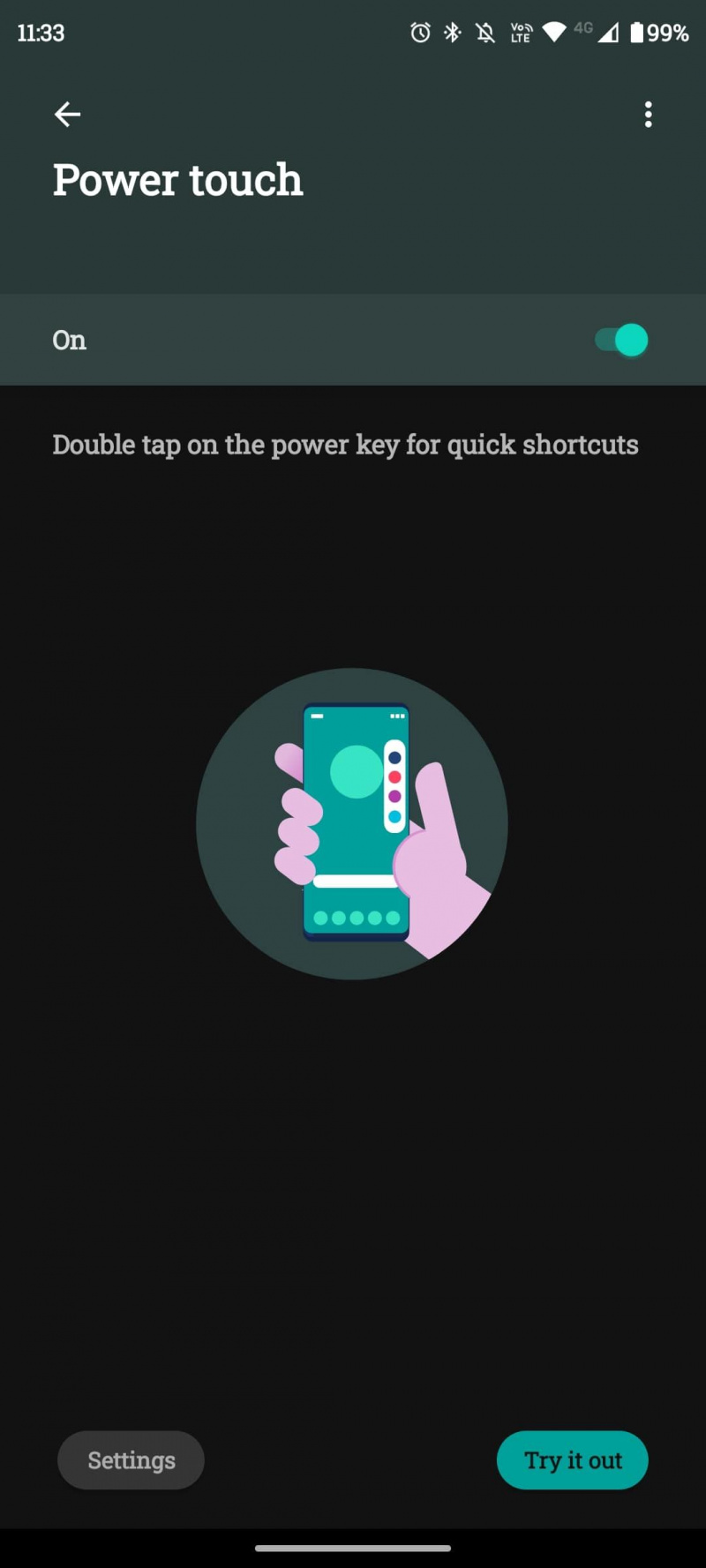
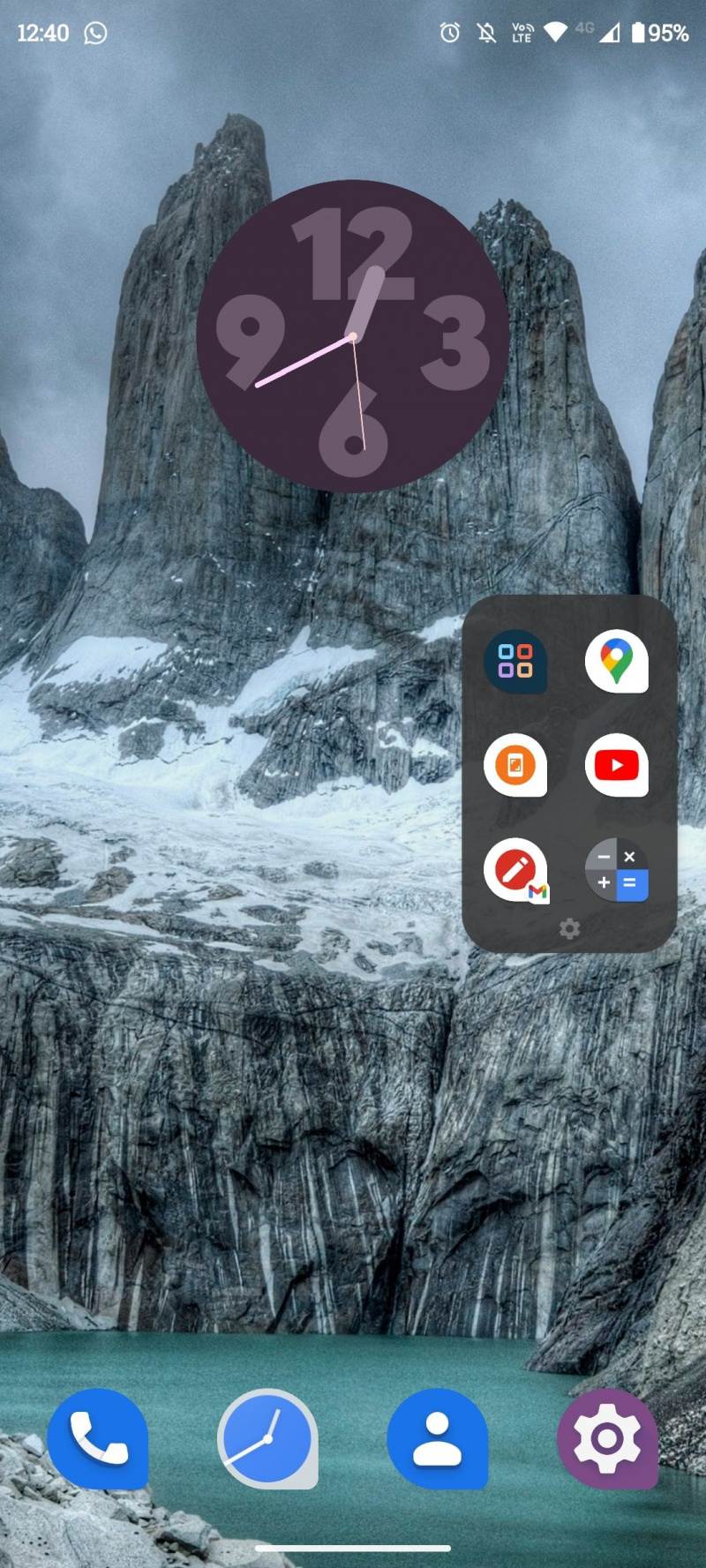
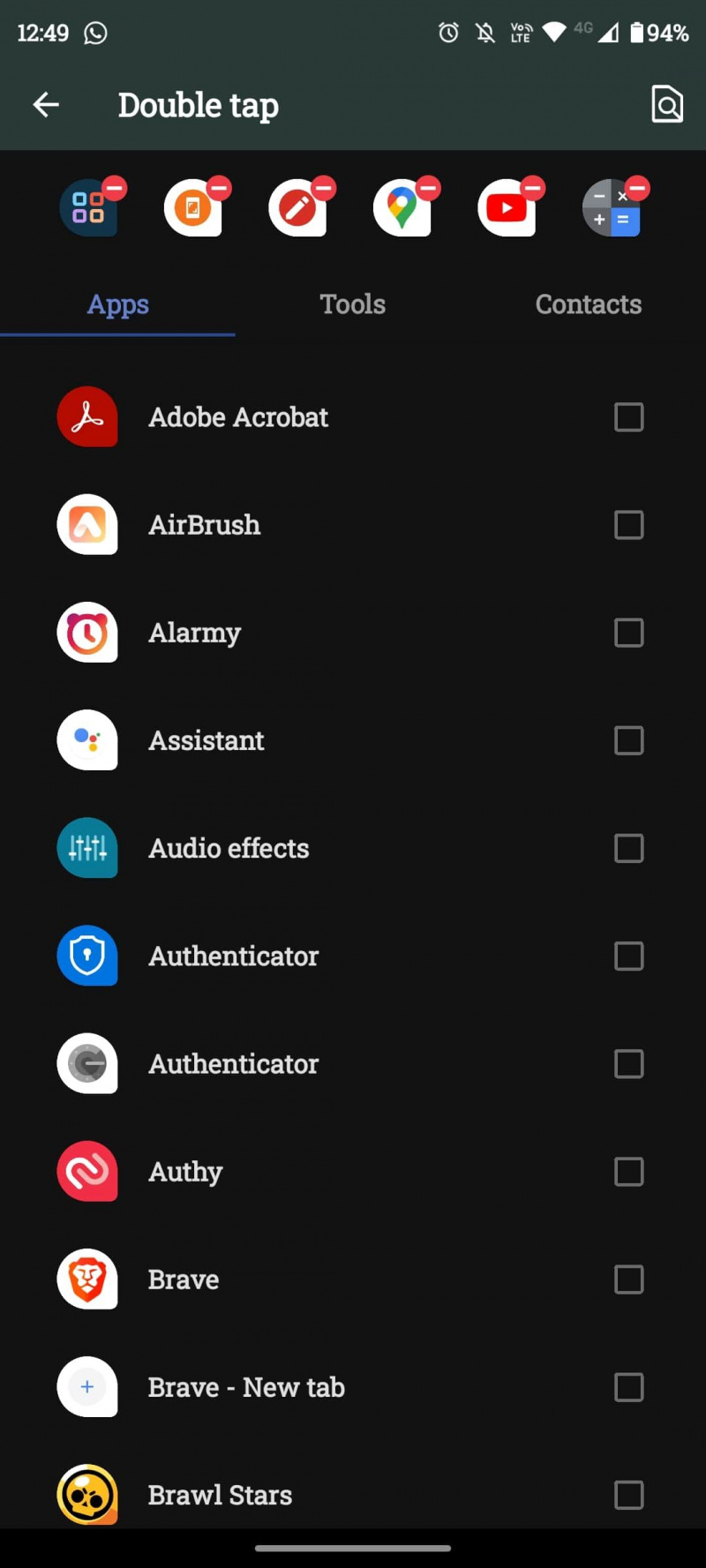
Balik untuk DND
Ini cukup sederhana untuk atur fitur Jangan Ganggu di Android . Ini adalah cara untuk menonaktifkan pemberitahuan tertentu, atau semua,. Anda dapat mengubah pengaturannya untuk mencegah layar Anda bangun untuk pemberitahuan, dan dapat menyembunyikan titik pemberitahuan, ikon bilah status, pemberitahuan pop, dan bayangan tarik-turun.
Flip for DND adalah cara fantastis untuk mengaktifkan atau menonaktifkan DND dengan cepat. Alih-alih membuka kunci ponsel Anda, menggesek untuk membuka pengaturan cepat, dan mengetuk pintasan DND, Anda cukup meletakkan ponsel Anda menghadap ke bawah. Saat Anda siap untuk menonaktifkan DND, cukup letakkan ponsel Anda menghadap ke atas.
Aksi Moto: Sederhana dan Berguna
Moto Actions adalah cara mudah untuk mengakses dan menggunakan banyak fitur; Anda bisa lebih produktif dan tidak perlu membuang waktu untuk mengutak-atik menu. Motorola tampaknya menambahkan lebih banyak dengan setiap versi Android, jadi ini adalah toolkit yang terus berkembang.
Jika Anda tidak memiliki perangkat Motorola dan menginginkan fungsi yang mirip dengan Moto Actions, ada cara lain untuk melakukannya. Anda mungkin mempertimbangkan untuk menggunakan aplikasi yang dibangun di sekitar otomatisasi dan makro.
